소개
이 문서에서는 Multicoloud Defense Controller의 Multicoloud Defense Gateway 업그레이드 프로세스에 대해 설명합니다.
사전 요구 사항
요구 사항
다음 주제에 대한 지식을 보유하고 있으면 유용합니다.
- 멀티 클라우드 방어 컨트롤러
- 멀티 클라우드 방어 게이트웨이
사용되는 구성 요소
이 문서의 정보는 다음 소프트웨어 및 하드웨어 버전을 기반으로 합니다.
- Multicloud Defense Gateway 버전 23.08-14.
이 문서의 정보는 특정 랩 환경의 디바이스를 토대로 작성되었습니다. 이 문서에 사용된 모든 디바이스는 초기화된(기본) 컨피그레이션으로 시작되었습니다. 현재 네트워크가 작동 중인 경우 모든 명령의 잠재적인 영향을 미리 숙지하시기 바랍니다.
배경 정보
업그레이드 프로세스는 운영에 영향을 미치거나 다운타임이 없습니다. Multicoloud Defense Controller는 새 이미지 버전을 사용하여 새 인스턴스 집합을 생성합니다. 새 인스턴스를 사용할 수 있게 되면 게이트웨이가 트래픽 처리를 시작합니다. 이전 인스턴스의 트래픽이 플러시되면 이전 인스턴스가 삭제됩니다.
구성
멀티 클라우드 방어 게이트웨이 업그레이드
이 그림에서는 Multicloud Defense Gateway를 업그레이드하는 프로세스를 보여 줍니다. 인그레스 및 이그레스 게이트웨이 업그레이드 프로세스는 동일합니다.
1. 먼저 Multicholoud Defense Controller에 로그인하고 로Manage > Gateways이동합니다.
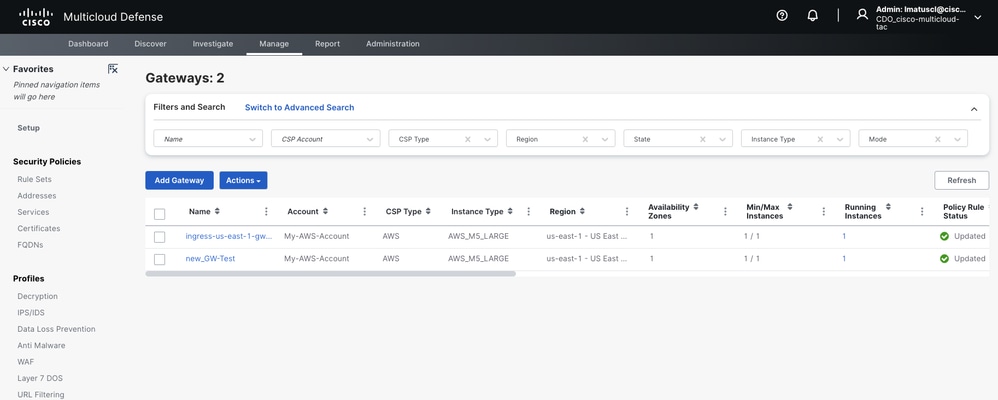 이미지 1. 게이트웨이 목록
이미지 1. 게이트웨이 목록
2. 업그레이드할 게이트웨이를 식별하고 선택합니다. 지금은 하나만 선택할 수 있습니다.
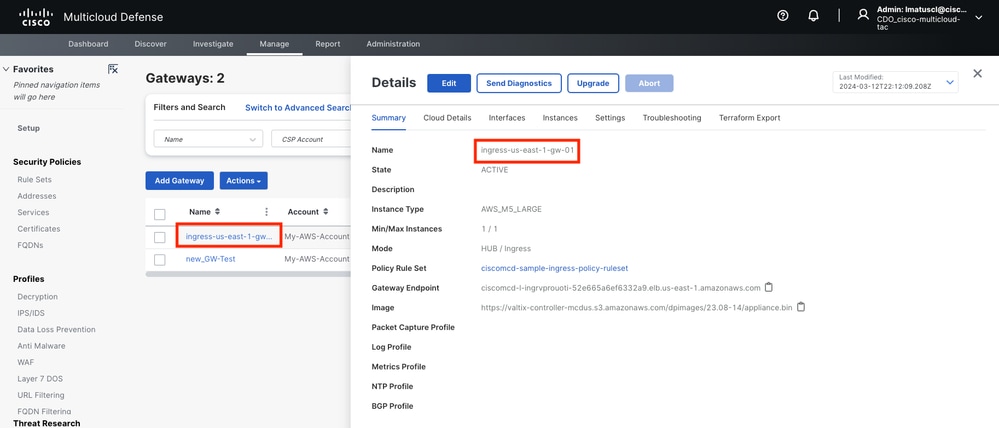 이미지 2. 게이트웨이 세부 정보.
이미지 2. 게이트웨이 세부 정보.
3.a. Gateway details(게이트웨이 세부사항) 창Upgrade 에서 선택합니다.
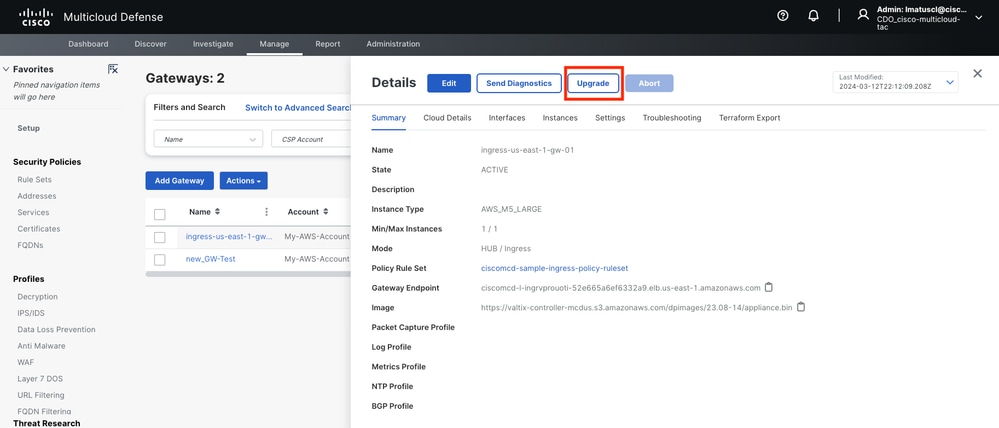 이미지 3. 세부 정보 탭에서 게이트웨이를 업그레이드할 수 있습니다.
이미지 3. 세부 정보 탭에서 게이트웨이를 업그레이드할 수 있습니다.
3.b. 을 선택할 수도 Actions > Upgrade있습니다.
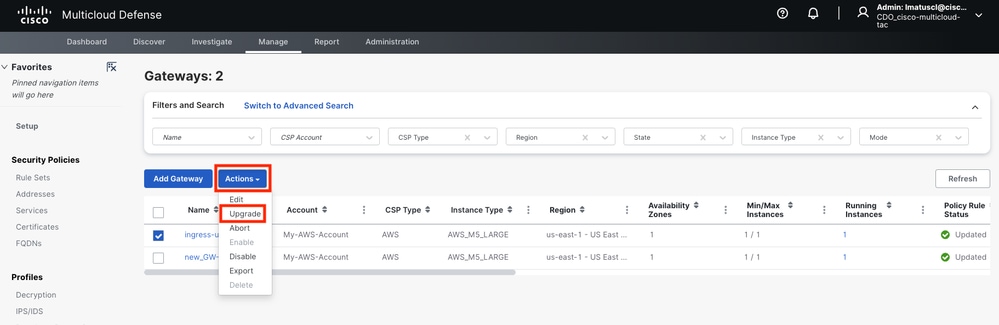 이미지 4. [작업] 단추에서 게이트웨이를 업그레이드할 수 있습니다.
이미지 4. [작업] 단추에서 게이트웨이를 업그레이드할 수 있습니다.
4. 사용 가능한 게이트웨이 버전을 표시하려면 드롭다운 메뉴를 선택합니다. 그런 다음 대상 버전을 선택하고 변경 사항을 저장합니다.
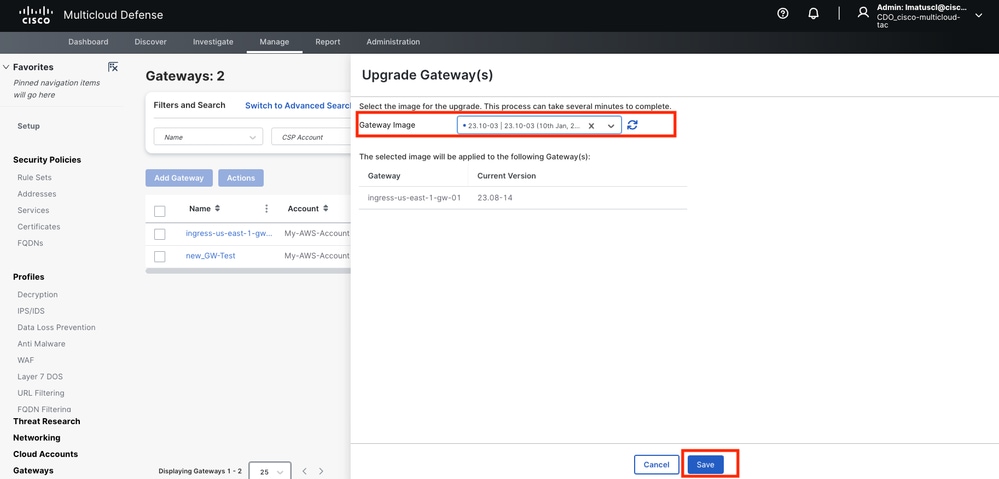 이미지 5. 사용 가능한 게이트웨이 버전
이미지 5. 사용 가능한 게이트웨이 버전
업그레이드에 필요한 클라우드 서비스 공급자 리소스 할당을 확인합니다.
6. 자원 Yes 할당이 충분한 경우 선택합니다. 리소스 할당이 부족하면 클릭하고No, 클라우드 서비스 공급자의 리소스 할당을 늘린 다음, 돌아가 업그레이드를 계속합니다.
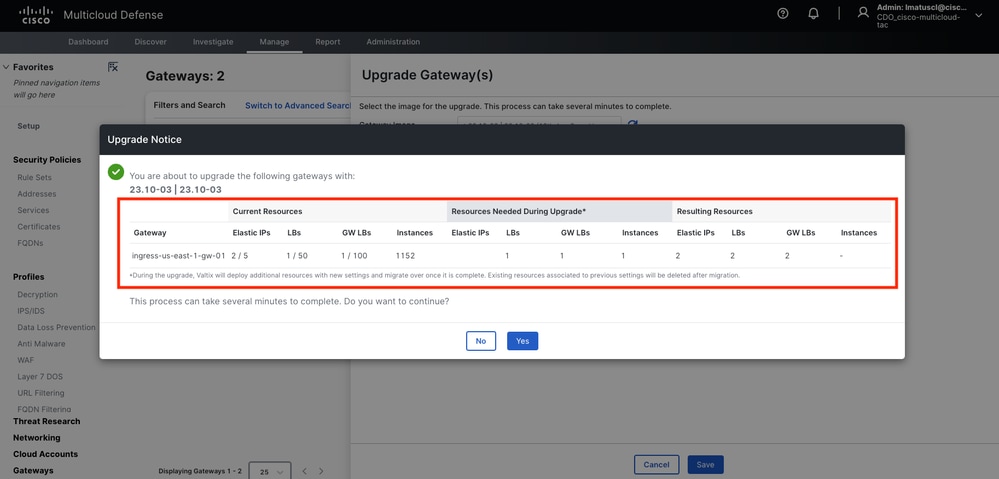 이미지 6. 클라우드 서비스 공급자에서의 리소스 할당.
이미지 6. 클라우드 서비스 공급자에서의 리소스 할당.
다음을 확인합니다.
게이트게이 목록에서 업그레이드 프로세스를 모니터링합니다.
프로세스를 완료하는 데 몇 분 정도 걸릴 수 있습니다. 게이트웨이 목록 페이지에서 프로세스를 모니터링할 수 있습니다.
로 이동합니다.Manage > Gateways
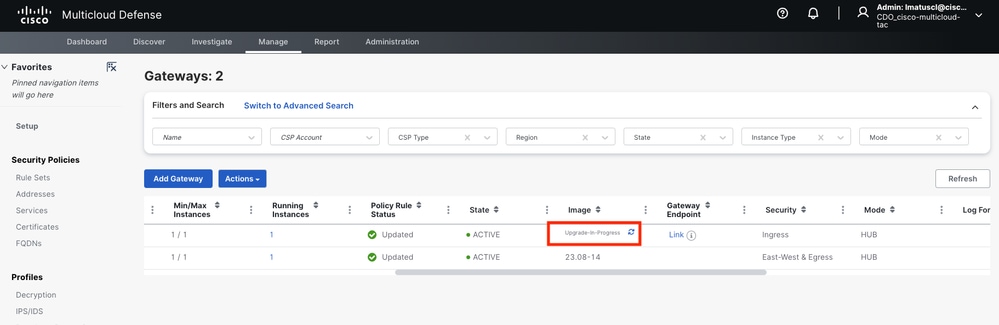 이미지 7. 업그레이드 프로세스를 모니터링하려면 새로 고침 버튼을 클릭합니다.
이미지 7. 업그레이드 프로세스를 모니터링하려면 새로 고침 버튼을 클릭합니다.
업그레이드 프로세스가 완료되면 게이트웨이에 새 버전이 표시됩니다.
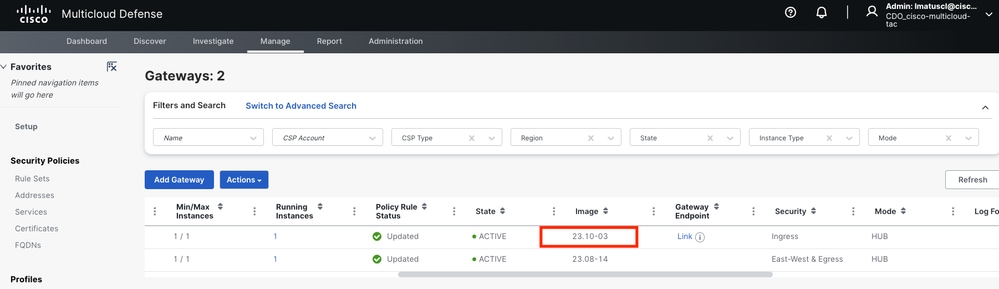 이미지 8. 업그레이드 프로세스가 완료되었습니다.
이미지 8. 업그레이드 프로세스가 완료되었습니다.
시스템 로그에서 게이트웨이 프로세스를 모니터링합니다.
로 이동합니다.Investigate > System Logs
업그레이드 프로세스가 시작되고 완료되는 날짜와 시간을 확인할 수 있습니다.
시스템 로그more에 대한 자세한 정보를 표시하려면 선택합니다.
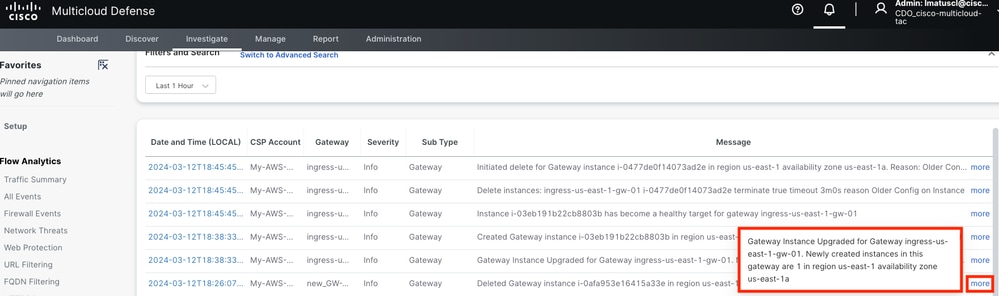 이미지 9. 시스템 로그
이미지 9. 시스템 로그
이 그림에서는 새 게이트웨이 인스턴스가 정상이고 준비된 경우 시스템 로그에 새 게이트웨이 인스턴스의 생성과 이전 게이트웨이 인스턴스의 삭제가 표시되는 방식을 보여 줍니다.
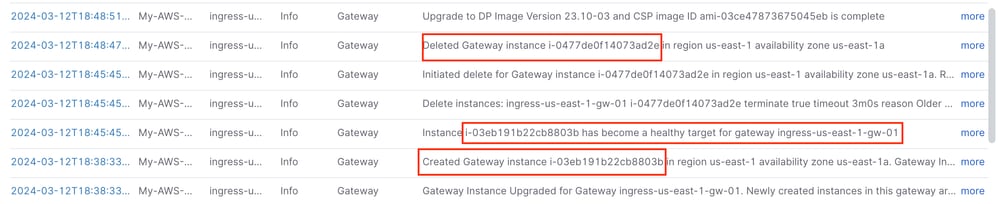 이미지 10. 기존 인스턴스와 신규 인스턴스의 생성 및 삭제.
이미지 10. 기존 인스턴스와 신규 인스턴스의 생성 및 삭제.
이 그림에서는 게이트웨이 업그레이드 프로세스와 관련된 모든 시스템 로그를 보여 줍니다.
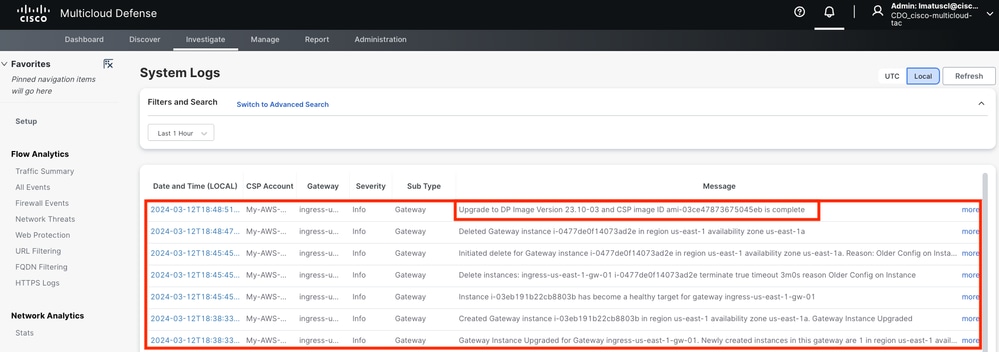 이미지 11. 게이트웨이 업그레이드 프로세스와 관련된 시스템 로그
이미지 11. 게이트웨이 업그레이드 프로세스와 관련된 시스템 로그
관련 정보
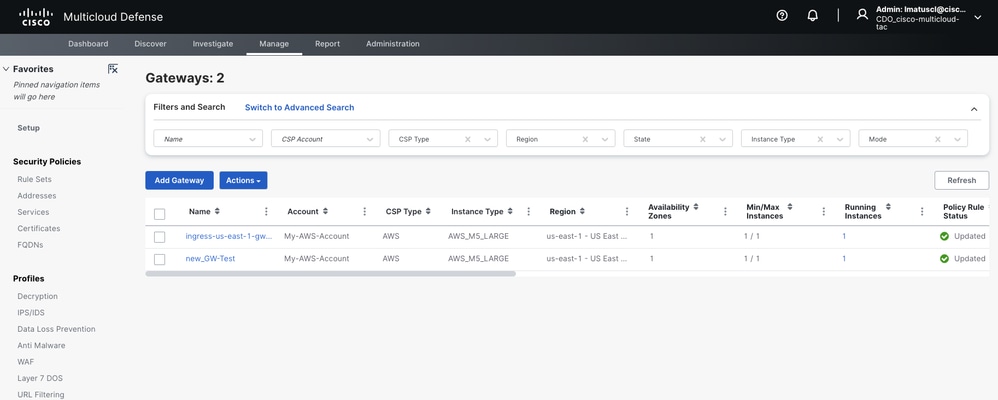
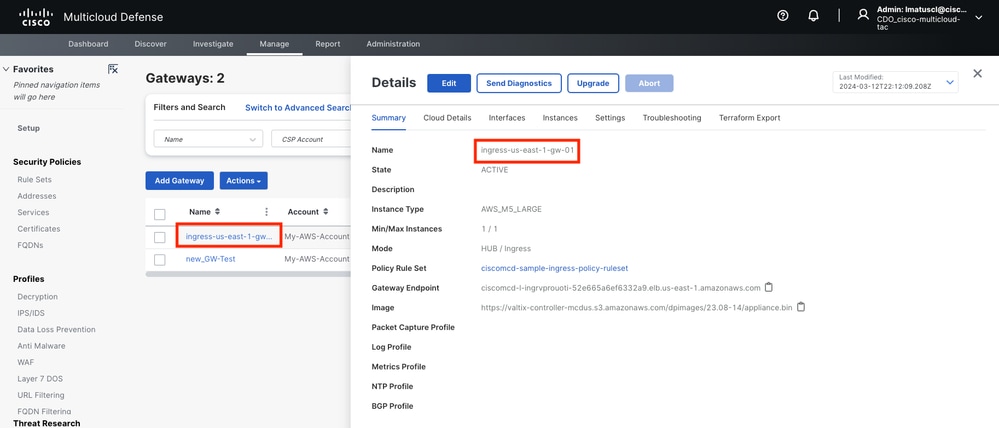
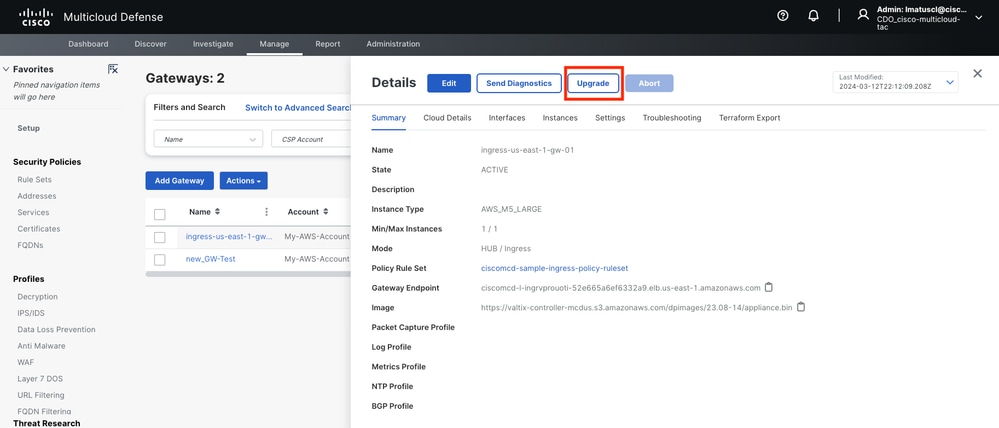
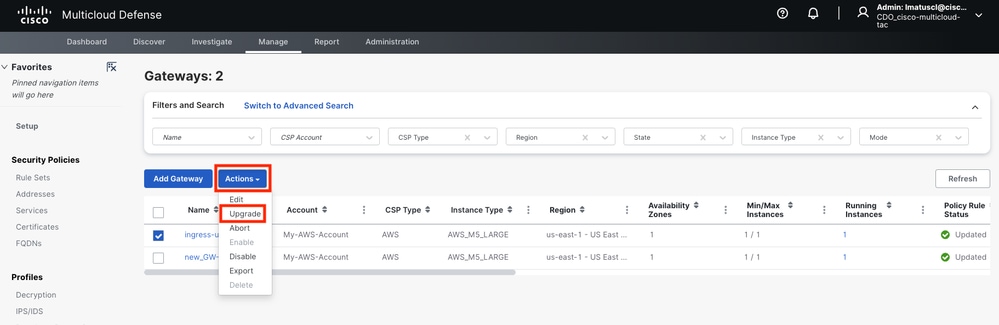
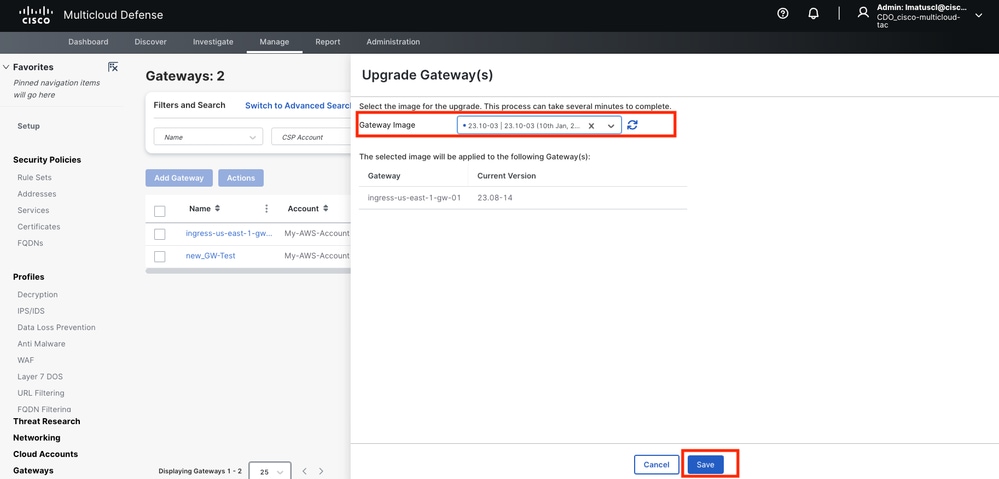
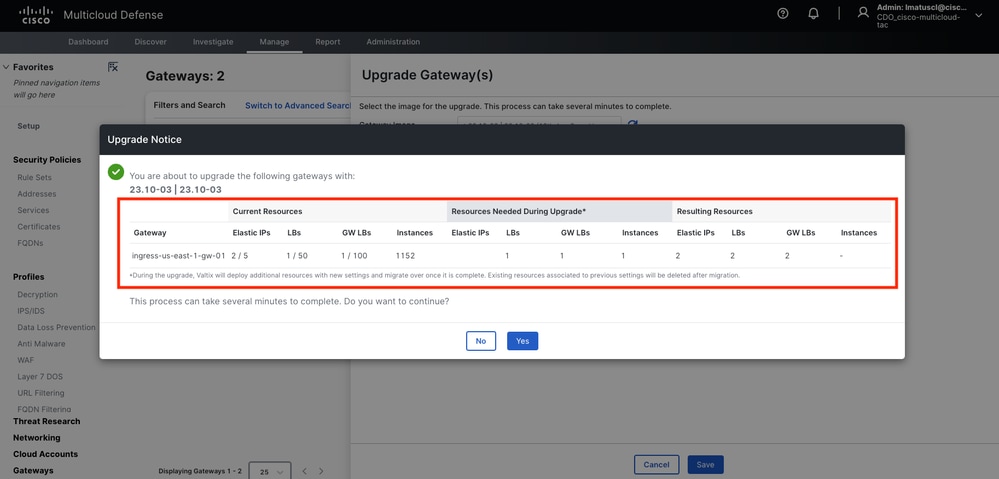
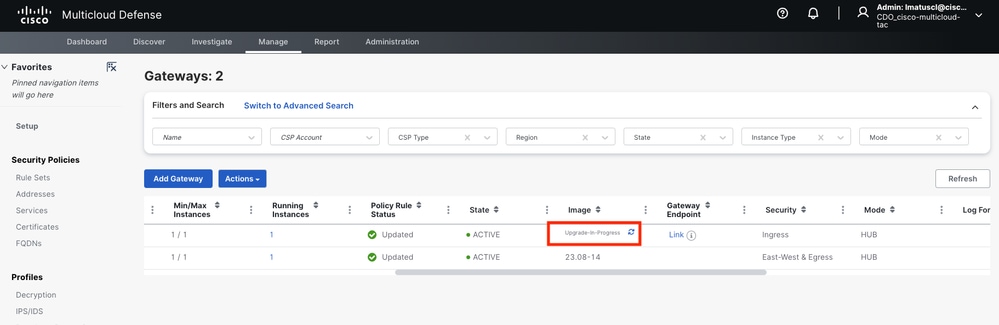
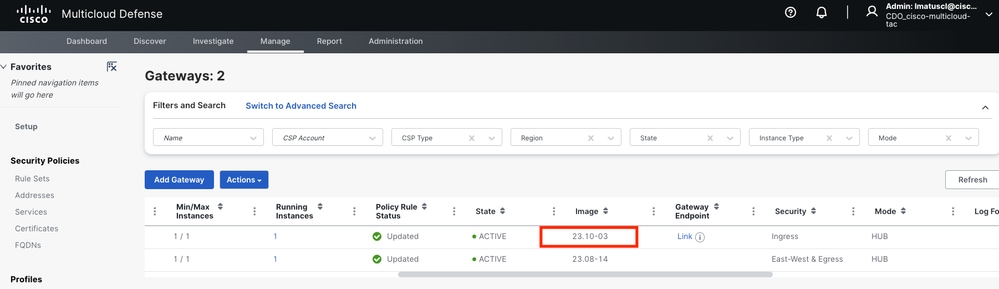
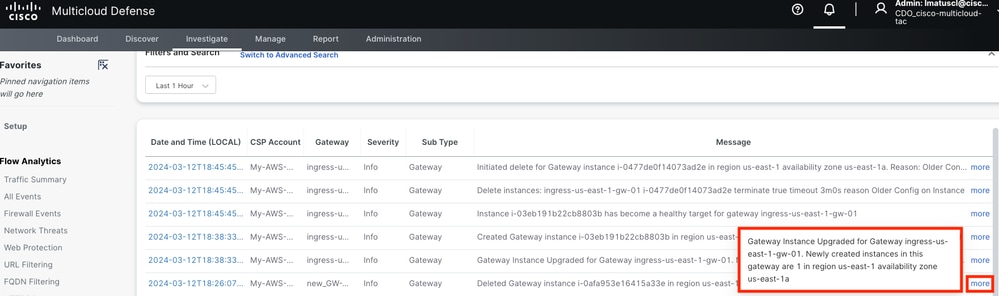
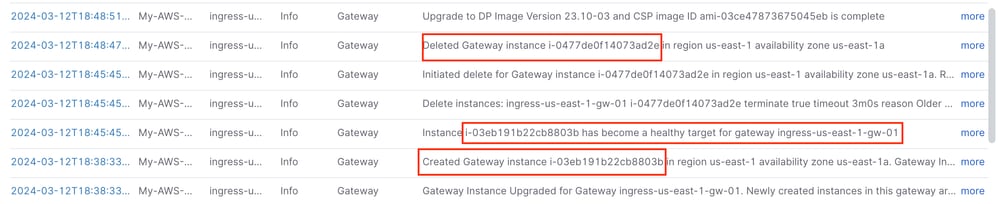
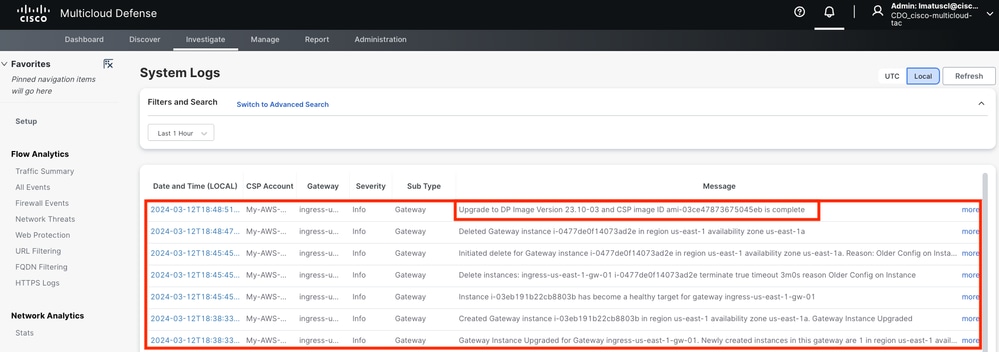
 피드백
피드백